Gdy mysz Razor przestaje działać, przyczyną może być system operacyjny lub sama mysz. Może to wskazywać na wadliwe kable i port USB, nieprawidłową konfigurację zasilania lub przestarzały sterownik myszy.
Przestarzałe oprogramowanie sprzętowe myszy Razer lub wyłączone usługi Razer mogą uniemożliwić działanie myszy. Poza tym cząsteczki kurzu lub włosów mogą również utknąć na czujniku myszy. Może to uniemożliwić mysz wykrywanie ruchu powierzchni, ograniczając reagowanie kursora na ruchy myszy.
W zależności od tego, co spowodowało problem z myszą Razer, musisz wykonać kilka kroków, aby go naprawić.

Podstawowe rozwiązywanie problemów

Najpierw odłącz mysz Razer i spróbuj ponownie ją podłączyć. Czasami, gdy port USB jest zbyt długo bezczynny, system wyłącza urządzenie, aby oszczędzać energię. Jeśli to nie zadziała, możesz spróbować włożyć mysz do innego portu USB. Przyczyną problemu może być uszkodzony port USB.
Przewodowa mysz może również ucierpieć z powodu fizycznego uszkodzenia kabli. Upewnij się, że przewody nie mają widocznych uszkodzeń. Jeśli wszystkie porty USB działają i nie widać żadnych fizycznych uszkodzeń, ale mysz nadal nie reaguje, podłącz ją do innego komputera, aby sprawdzić, czy problem został rozwiązany. Jeśli tak, problem prawdopodobnie dotyczy twojego systemu.
Czasami nierówna powierzchnia może również uniemożliwić działanie myszy. Mysz laserowa działa płynnie na gładkiej powierzchni i może nie działać na zwykłej podkładce pod mysz. Spróbuj też zmienić powierzchnię.
Wyczyść czujnik myszy


Najnowsze myszy komputerowe wykorzystują do działania technologię optyczną lub laserową. Oba typy myszy mają wokół środka przezroczysty materiał, który załamuje światło z emitera znajdującego się wewnątrz urządzenia. Jeśli w przezroczystym materiale utknie jakakolwiek przeszkoda, mysz nie będzie mogła odczytać powierzchni, a zatem stanie się bezużyteczna.
Przeszkodami tymi mogą być włosy, cząsteczki kurzu lub inny nieprzezroczysty materiał.
Odłącz mysz od komputera i odwróć ją.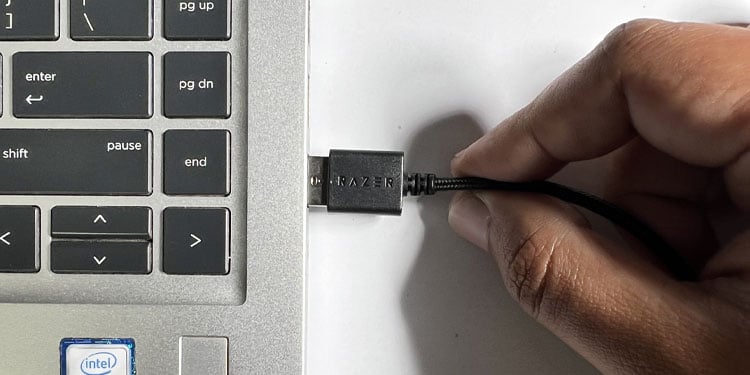
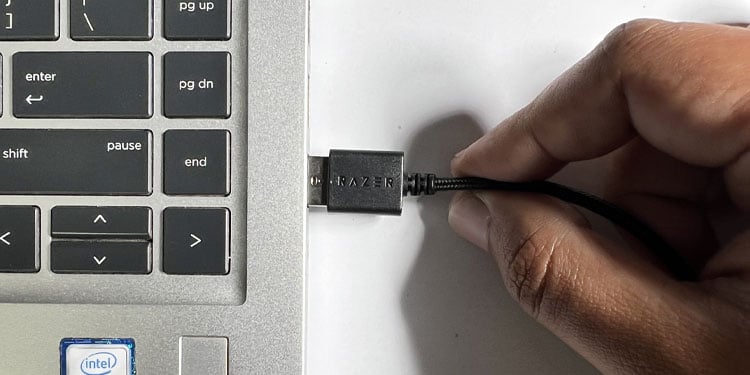 Posmaruj końcówkę Q niewielką ilością alkoholu. Użyj końcówki Q z alkoholem, aby wyczyścić przezroczystą powierzchnię pod myszą.
Posmaruj końcówkę Q niewielką ilością alkoholu. Użyj końcówki Q z alkoholem, aby wyczyścić przezroczystą powierzchnię pod myszą.
 Podłącz mysz do komputera i sprawdź, czy kursor myszy się porusza.
Podłącz mysz do komputera i sprawdź, czy kursor myszy się porusza.
Aktualizuj oprogramowanie sprzętowe myszy
Razer stale wprowadza nowe funkcje do swoich urządzeń poprzez aktualizacje oprogramowania układowego. Aktualizacje te obejmują również uaktualnienia urządzenia, dzięki czemu obsługują nowsze systemy operacyjne/systemy i naprawiają różne błędy w urządzeniu.
Możesz spróbować zaktualizować oprogramowanie układowe myszy, aby sprawdzić, czy działa.
Podłącz mysz bezpośrednio do komputera. Przejdź do Razer oficjalna strona pomocy technicznej. Używając klawisza Tab i klawiszy strzałek, rozwiń Myszy i maty, aby wyświetlić listę wszystkich myszy i podkładek pod mysz Razer. 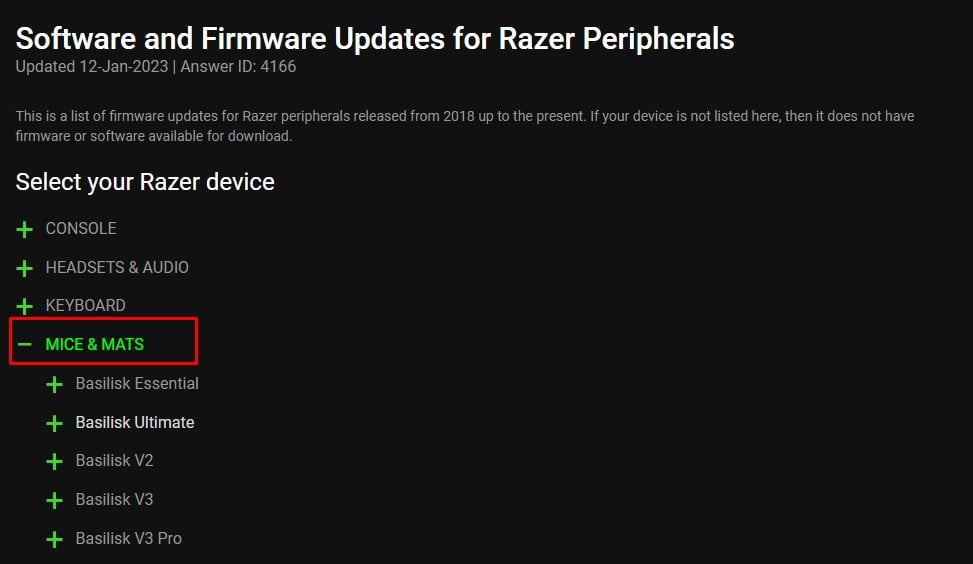
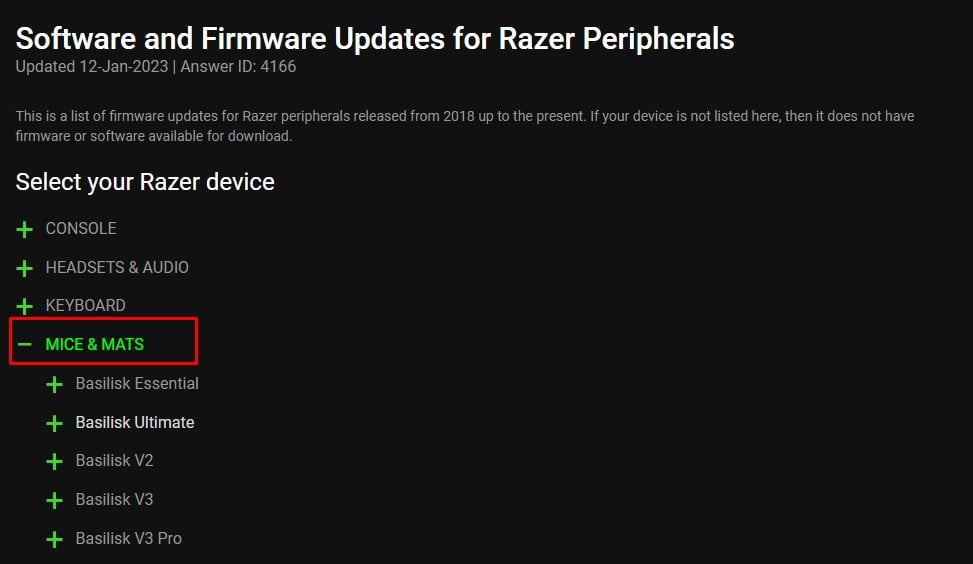 Rozwiń mysz Razer i następnie wybierz pobierz. Jeśli nie masz myszy na liście Myszy i maty, Twoja mysz nie ma aktualizacji oprogramowania układowego. W takim przypadku możesz przejść do następnej metody.
Rozwiń mysz Razer i następnie wybierz pobierz. Jeśli nie masz myszy na liście Myszy i maty, Twoja mysz nie ma aktualizacji oprogramowania układowego. W takim przypadku możesz przejść do następnej metody.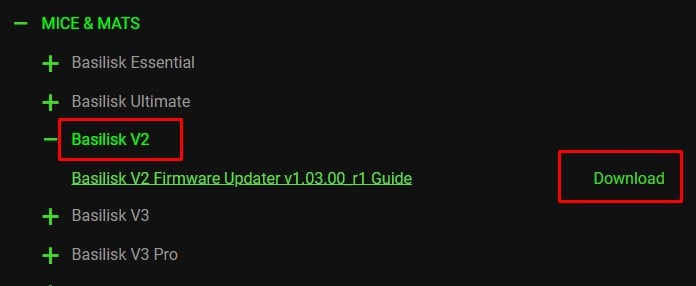
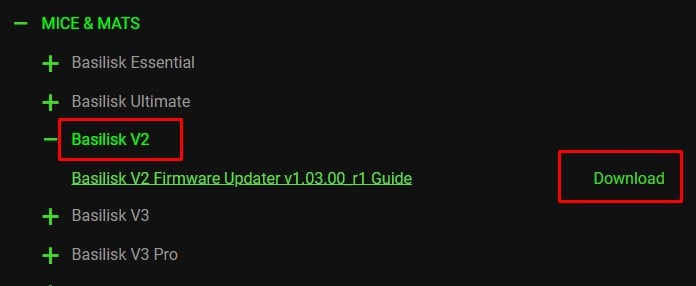 Po zakończeniu pobierania uruchom wykonywalny plik.exe. Wybierz Dalej, a następnie naciśnij Enter. Wybierz Aktualizuj, aby rozpocząć proces aktualizacji oprogramowania sprzętowego. Nie przerywaj procesu aktualizacji oprogramowania układowego. Po zakończeniu aktualizacji wybierz Dalej, a następnie Zamknij.
Po zakończeniu pobierania uruchom wykonywalny plik.exe. Wybierz Dalej, a następnie naciśnij Enter. Wybierz Aktualizuj, aby rozpocząć proces aktualizacji oprogramowania sprzętowego. Nie przerywaj procesu aktualizacji oprogramowania układowego. Po zakończeniu aktualizacji wybierz Dalej, a następnie Zamknij.
Uruchom ponownie usługi Razer
Jeśli masz zainstalowaną aplikację towarzyszącą Razer, Razer Synapse, w systemie będzie działać kilka usług w tle. W zależności od usługi umożliwia użytkownikom ponowne powiązanie lub nawet przypisanie makr do myszy.
Błędy systemu Windows lub konflikty z innymi usługami mogą powodować nieprawidłowe działanie usługi Razer. Może to uniemożliwić reagowanie urządzenia Razer. W takim przypadku spróbuj ponownie uruchomić te usługi.
Naciśnij klawisz Windows + R, aby otworzyć Uruchom. Wpisz service.msc, a następnie naciśnij Enter.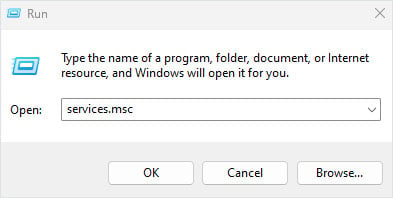
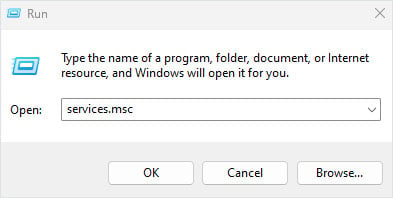 Wybierz element u góry. Użyj klawiszy strzałek w górę/w dół, aby wybrać Razer Central Service. Naciśnij Enter. Tutaj upewnij się, że Typ uruchomienia to Automatyczny. W sekcji Stan usługi wybierz Zatrzymaj.
Wybierz element u góry. Użyj klawiszy strzałek w górę/w dół, aby wybrać Razer Central Service. Naciśnij Enter. Tutaj upewnij się, że Typ uruchomienia to Automatyczny. W sekcji Stan usługi wybierz Zatrzymaj.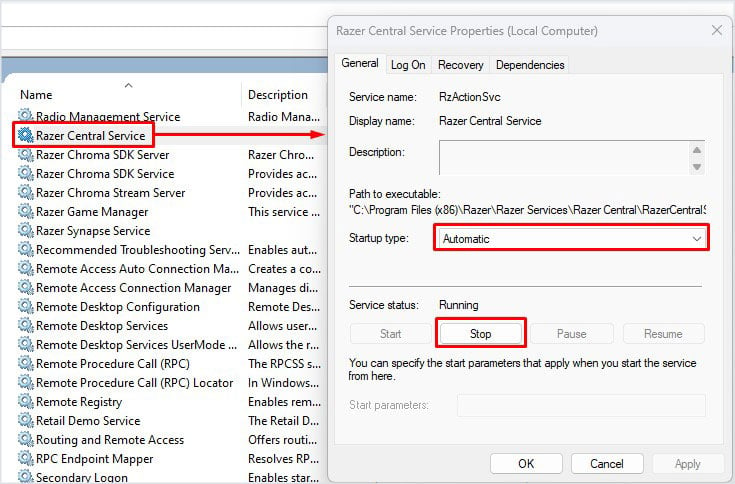
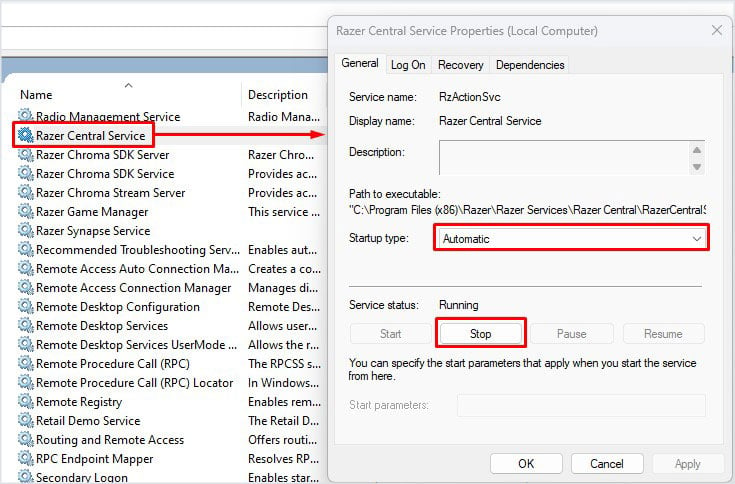 Poczekaj kilka sekund i uruchom usługę.
Poczekaj kilka sekund i uruchom usługę. Wybierz Zastosuj, a następnie dobrze. Podobnie uruchom ponownie Razer Game Manager i Razer Synapse Service.
Wybierz Zastosuj, a następnie dobrze. Podobnie uruchom ponownie Razer Game Manager i Razer Synapse Service.
Wyłącz szybkie uruchamianie
Twój system zapisuje stan jądra i wszystkie sterowniki działające w trybie jądra w pliku hibernacji po włączeniu szybkiego uruchamiania. Następnie używa tego pliku, aby system uruchamiał się szybciej. Jednak w ten sposób sterowniki mogą nie zostać wczytane całkowicie, przez co urządzenie stanie się bezużyteczne.
Może się to również przytrafić sterownikowi myszy. W takim przypadku mysz nie będzie działać. Aby upewnić się, że tak nie jest, spróbuj wyłączyć szybkie uruchamianie.
Otwórz Uruchom, naciskając jednocześnie klawisze Windows + R. Wpisz powercfg.cpl.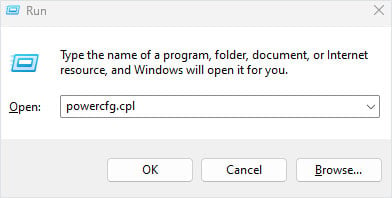
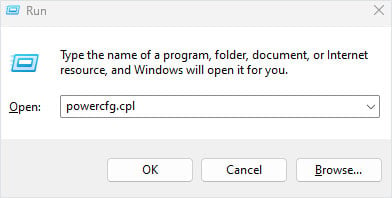 Naciśnij Enter. Przejdź do sekcji Wybierz działanie przycisków zasilania.
Naciśnij Enter. Przejdź do sekcji Wybierz działanie przycisków zasilania.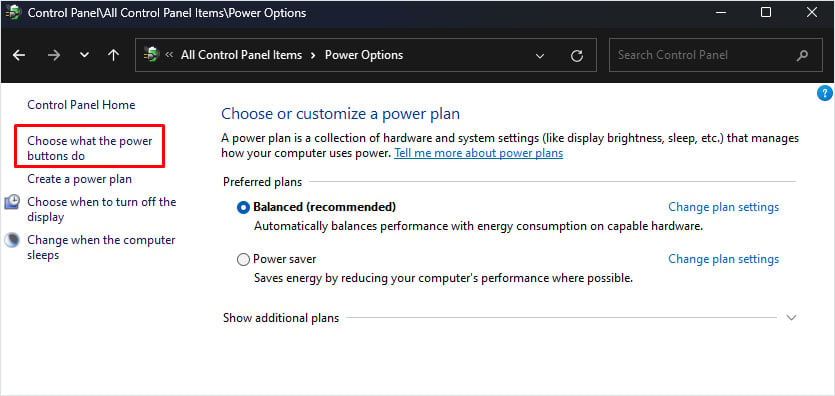 Ponownie wybierz Zmień ustawienia, które są obecnie niedostępne.
Ponownie wybierz Zmień ustawienia, które są obecnie niedostępne.
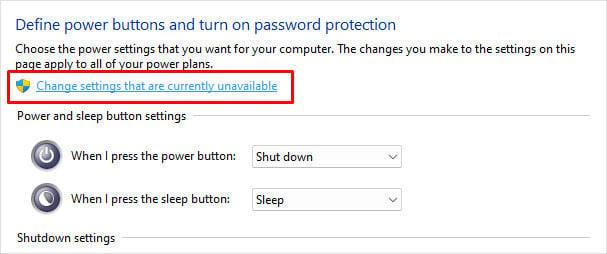
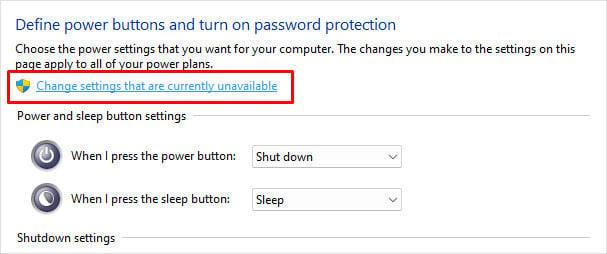 Zaznacz Włącz szybkie uruchamianie (zalecane) i naciśnij spację, aby odznaczyć opcje.
Zaznacz Włącz szybkie uruchamianie (zalecane) i naciśnij spację, aby odznaczyć opcje.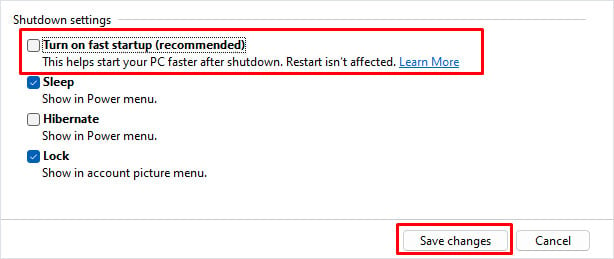
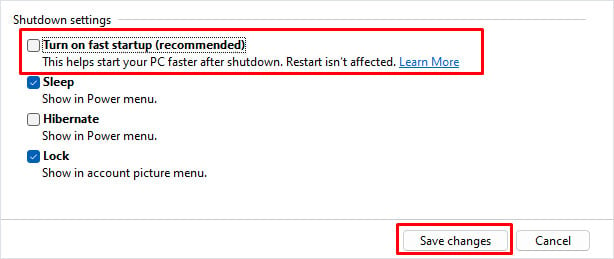 Wybierz Zapisz zmiany.
Wybierz Zapisz zmiany.
Sprawdź ustawienia zasilania USB
Domyślnie system Windows może zawiesić na jakiś czas dowolny nieaktywny port USB. Po zawieszeniu port USB jest w stanie niskiego poboru mocy. Jeśli mysz jest bezczynna, system operacyjny zawiesza port USB, do którego jest podłączona mysz.
Zwykle poruszająca się mysz wysyła sygnał budzenia. USB powróci teraz do normalnego trybu. Ale nie zawsze tak jest. Czasami port USB może nie powrócić do poprzedniego stanu. Może to spowodować, że mysz przestanie odpowiadać.
W takich przypadkach najlepszym rozwiązaniem będzie wyłączenie selektywnego wstrzymywania USB.
Otwórz Uruchom, wpisz powercfg.cpl, a następnie naciśnij Enter.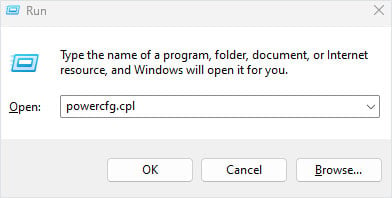
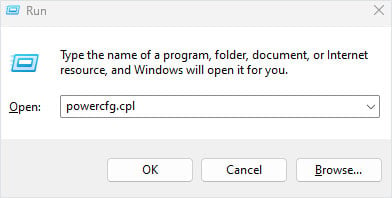 Wybierz Zmień ustawienia planu. Naciśnij Enter.
Wybierz Zmień ustawienia planu. Naciśnij Enter.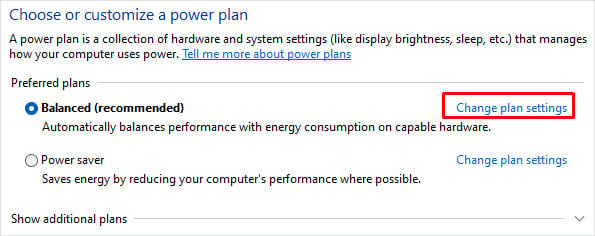
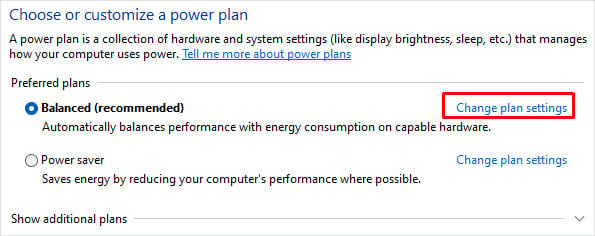 Ponownie zaznacz Zmień zaawansowane ustawienia zasilania.
Ponownie zaznacz Zmień zaawansowane ustawienia zasilania.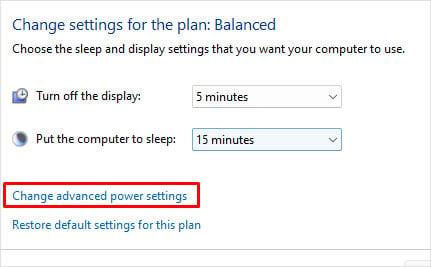
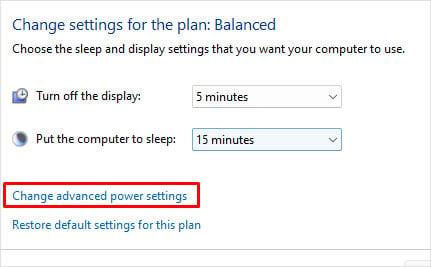 Wybierz Ustawienia USB i naciśnij klawisz strzałki w prawo, aby rozwinąć. Wybierz Ustawienia selektywnego zawieszania USB, a następnie naciśnij enter. Teraz zmień Ustawienia na Wyłączone.
Wybierz Ustawienia USB i naciśnij klawisz strzałki w prawo, aby rozwinąć. Wybierz Ustawienia selektywnego zawieszania USB, a następnie naciśnij enter. Teraz zmień Ustawienia na Wyłączone.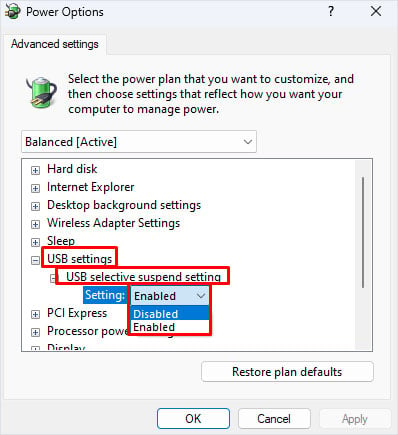
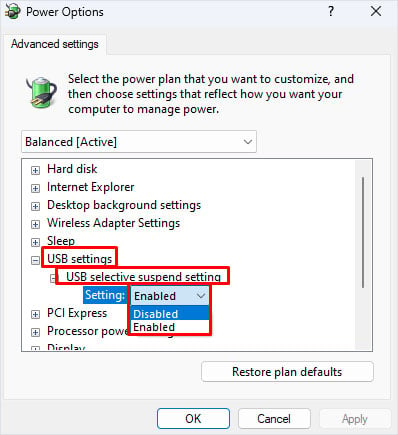 Wybierz Zastosuj, a następnie OK.
Wybierz Zastosuj, a następnie OK.
Jeśli to nie działa, wyłącz ustawienie zasilania, które umożliwia systemowi wyłączenie urządzenia w celu oszczędzania energii.
Naciśnij klawisz Windows + X i otwórz Menedżer urządzeń za pomocą przycisku w dół-klawisz strzałki. Zaznacz kontrolery uniwersalnej magistrali szeregowej. Naciśnij klawisz strzałki w prawo, aby rozwinąć Kontrolery uniwersalnej magistrali szeregowej. Wybierz port USB, a następnie naciśnij Enter. Przejdź do karty Zarządzanie energią. Zaznacz opcję Zezwól komputerowi na wyłączenie tego urządzenia w celu oszczędzania energiir i naciśnij spację, aby usunąć zaznaczenie.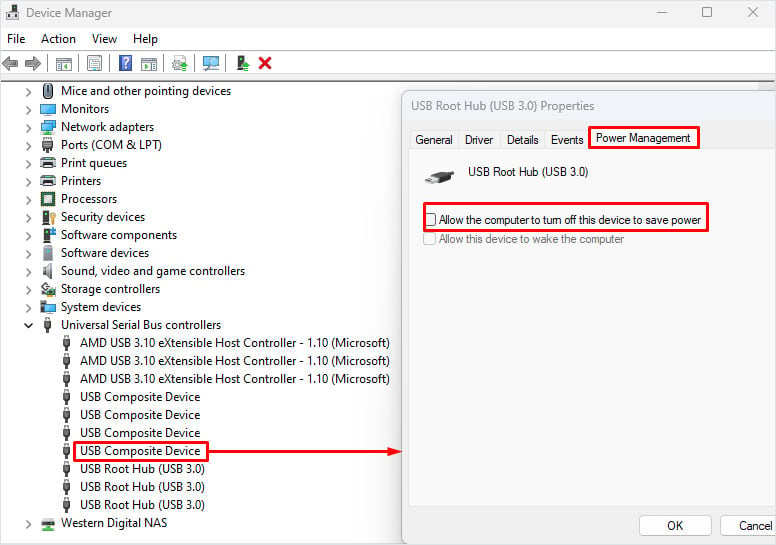
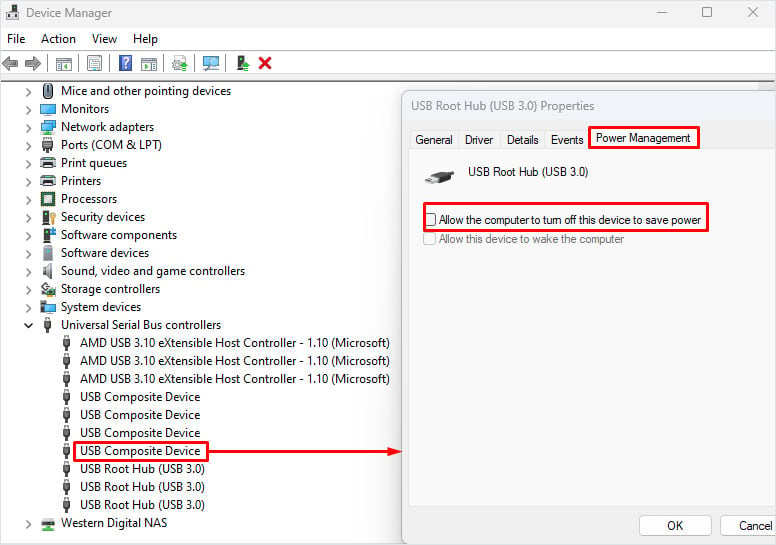 Wybierz OK. Przesuń mysz Razer, aby sprawdzić, czy problem został rozwiązany.
Wybierz OK. Przesuń mysz Razer, aby sprawdzić, czy problem został rozwiązany.
Skalibruj powierzchnię podkładki pod mysz
Nierówna powierzchnia może uniemożliwić wykrywanie ruchu przez mysz. Chociaż powierzchnia może wydawać się gładka, może być nierówna na poziomie mikroskopowym. Może to uniemożliwić płynny ruch kursora myszy podczas korzystania z myszy, aw niektórych przypadkach mysz może w ogóle nie działać.
Aplikacja towarzysząca Razer, Razer Synapse, pozwala użytkownikom skalibrować mysz tak, aby które mysz może śledzić z większą precyzją. Najpierw musisz zainstalować Razer Synapse.
Możesz pominąć poniższy proces, jeśli masz go już zainstalowanego na komputerze.
Podłącz mysz Razer do komputera. Pobierz Razer Synapse z oficjalnej strony internetowej Razer.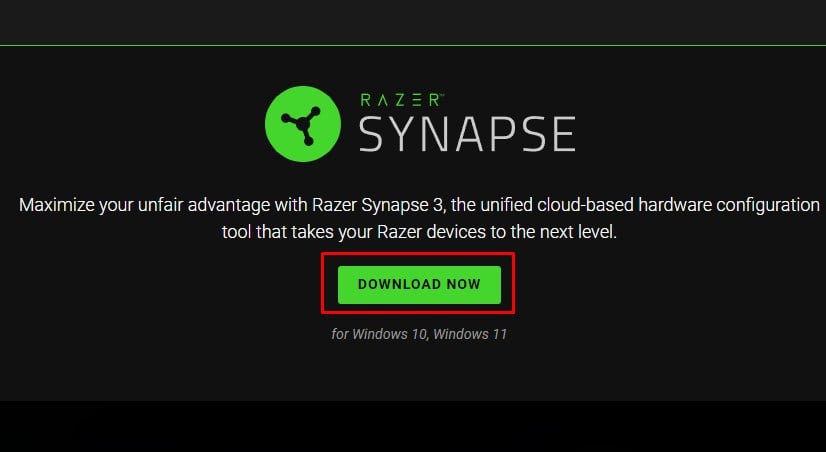
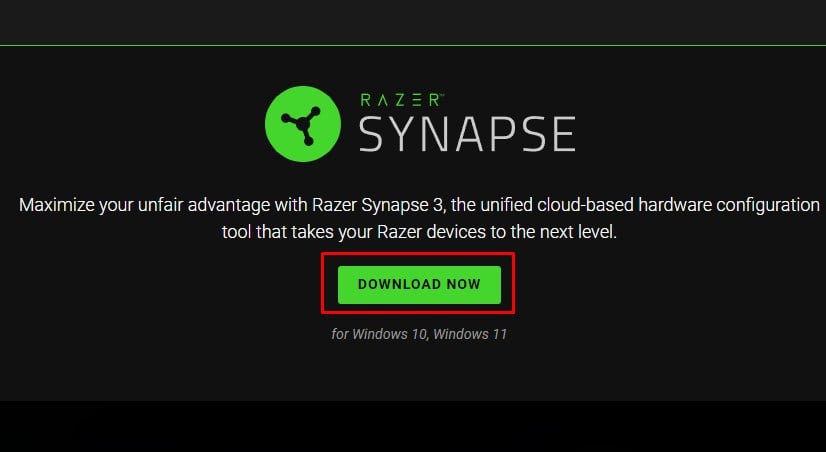 Uruchom plik wykonywalny, aby zainstalować aplikację.
Uruchom plik wykonywalny, aby zainstalować aplikację.
Po zakończeniu instalacji możesz teraz skalibrować mysz.
Naciśnij klawisz Windows, aby otworzyć menu Start i wybierz Wszystkie aplikacje.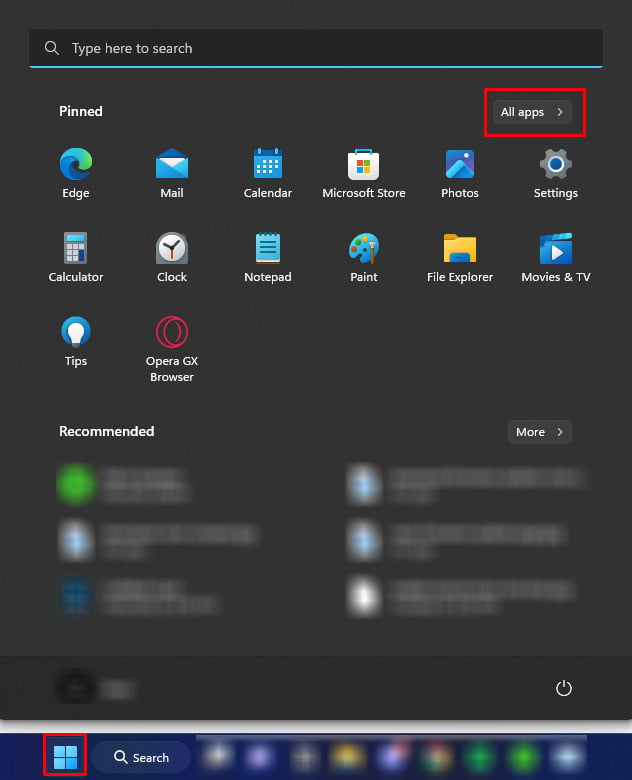
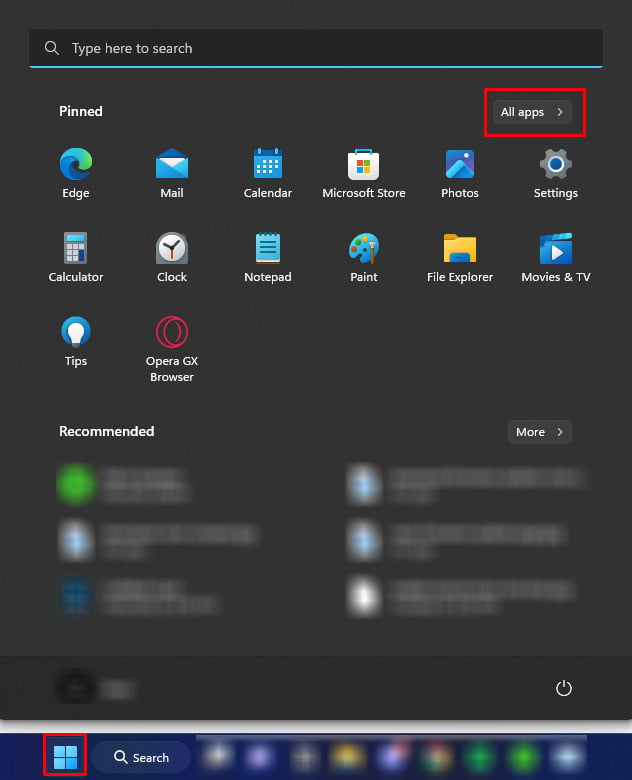 Przewiń w dół i uruchom Synapsa Razera. Zaloguj się lub utwórz nowe konto, aby uzyskać dostęp do Synapse Dashboard. W sekcji Urządzenia powinna być widoczna mysz Razer. Naciśnij klawisz Tab, aby wybrać swoje urządzenie.
Przewiń w dół i uruchom Synapsa Razera. Zaloguj się lub utwórz nowe konto, aby uzyskać dostęp do Synapse Dashboard. W sekcji Urządzenia powinna być widoczna mysz Razer. Naciśnij klawisz Tab, aby wybrać swoje urządzenie.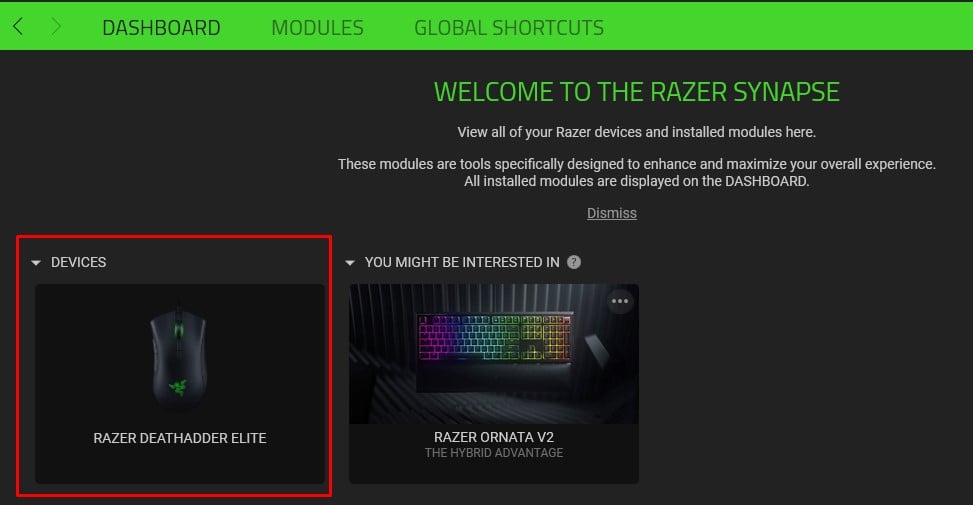 Otwórz kartę Kalibracja. Wybierz Dodaj powierzchnię.
Otwórz kartę Kalibracja. Wybierz Dodaj powierzchnię.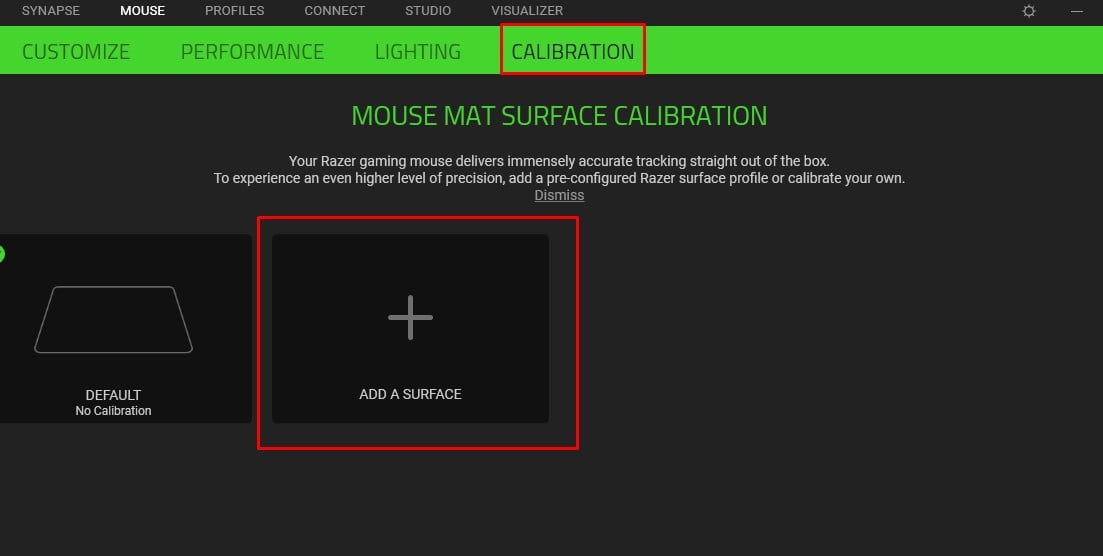
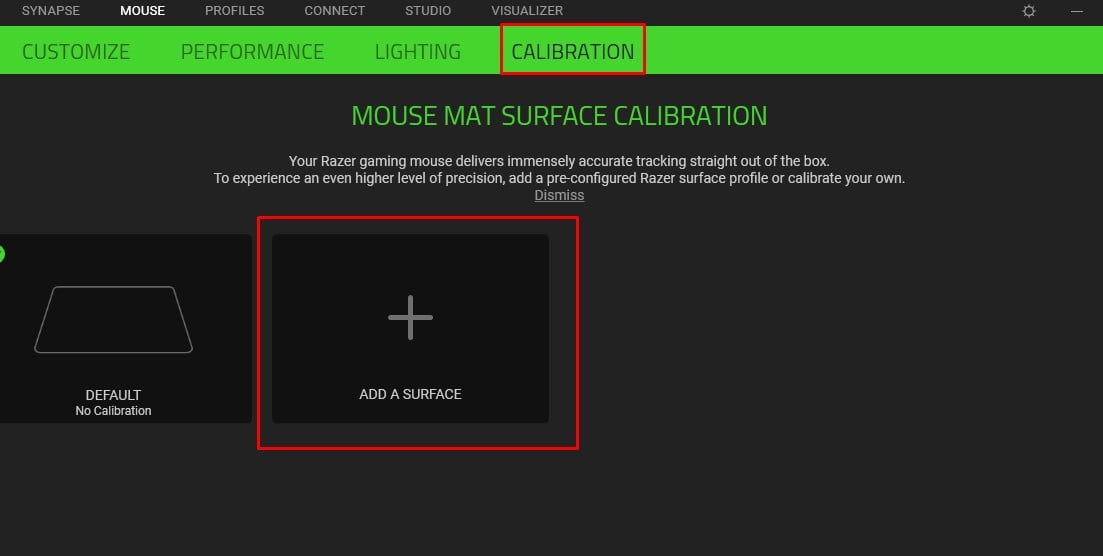 Wybierz podkładkę pod mysz Razer z listy. Jeśli nie masz podkładki pod mysz Razer, przewiń w dół i wybierz opcję Niestandardowa. Wybierz Start.
Wybierz podkładkę pod mysz Razer z listy. Jeśli nie masz podkładki pod mysz Razer, przewiń w dół i wybierz opcję Niestandardowa. Wybierz Start.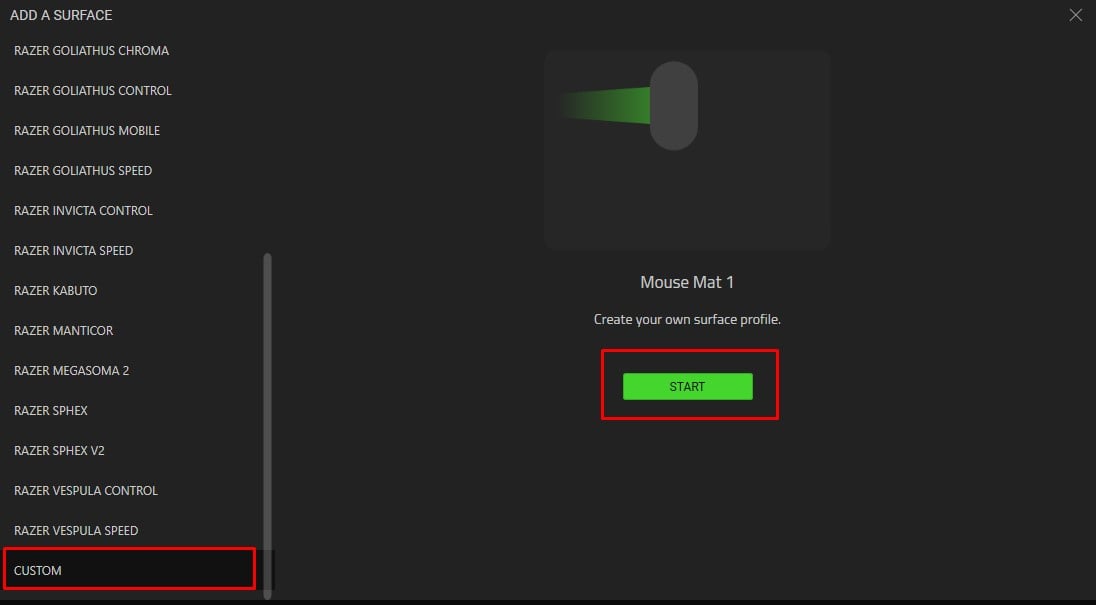
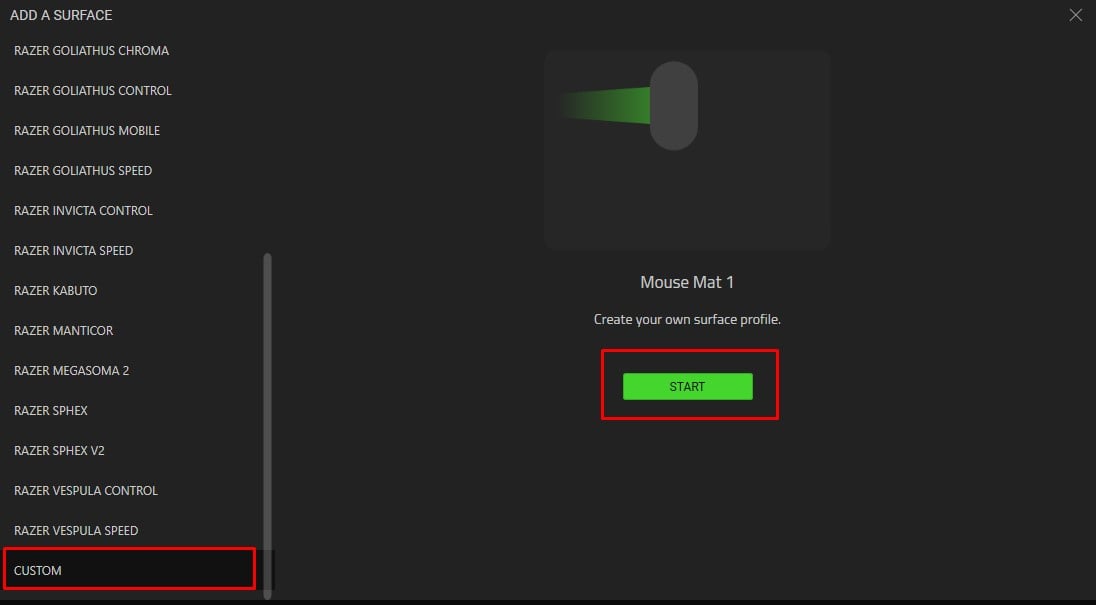 Kliknij lewym przyciskiem myszy na myszy Razer i przesuń ją tak, aby komputer wykrył większą część powierzchni podkładki.
Kliknij lewym przyciskiem myszy na myszy Razer i przesuń ją tak, aby komputer wykrył większą część powierzchni podkładki.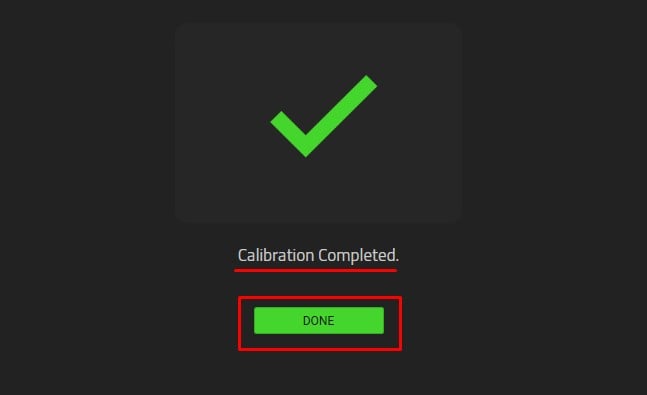
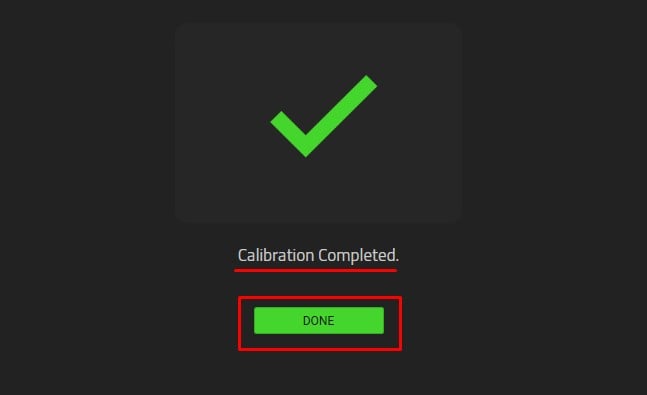 Wybierz Gotowe.
Wybierz Gotowe.
Aktualizacja systemu Windows
Microsoft umożliwia swoim użytkownikom aktualizowanie systemu operacyjnego za pomocą aktualizacji systemu Windows. Te aktualizacje wprowadzają wiele funkcji zabezpieczeń do bieżącej wersji systemu Windows wraz z aktualizacjami sterowników. Spróbuj zaktualizować system Windows, aby sprawdzić, czy masz jakieś oczekujące aktualizacje sterowników.
Naciśnij jednocześnie klawisze Windows + I. Przejdź do Windows Update. Wybierz Opcje zaawansowane.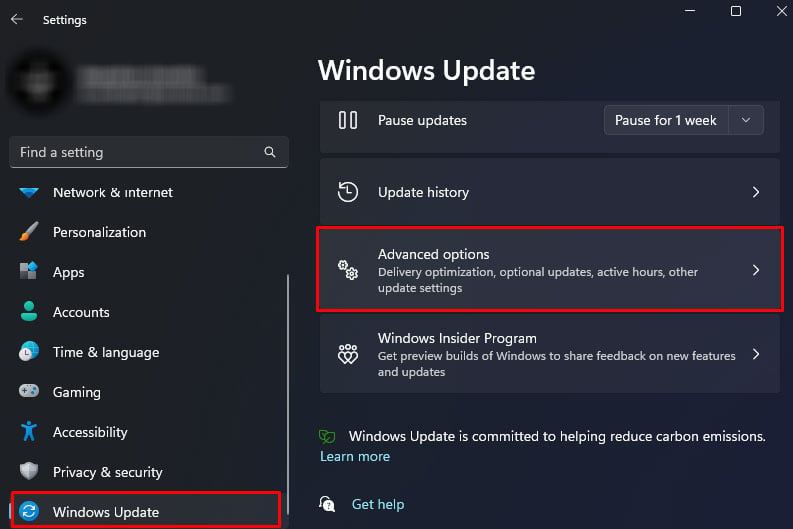
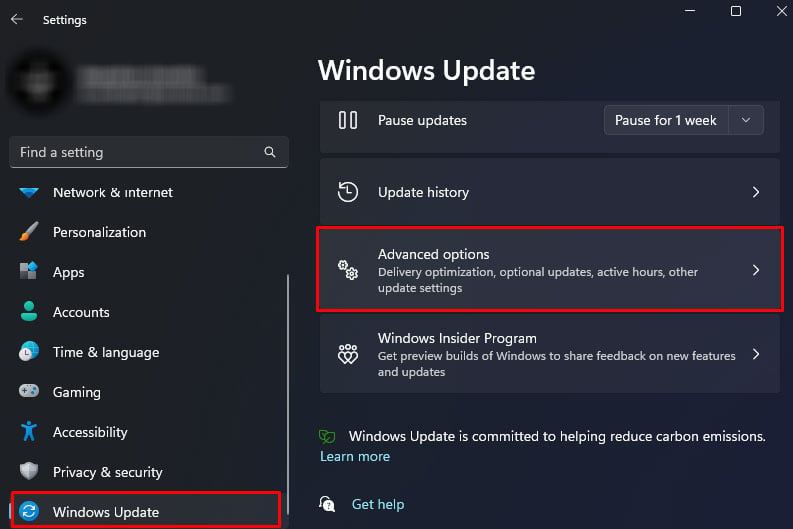 W sekcji Opcje dodatkowe wybierz Aktualizacje opcjonalne.
W sekcji Opcje dodatkowe wybierz Aktualizacje opcjonalne.
Rozwiń Aktualizacje sterowników. Tutaj wybierz aktualizacje sterowników, które chcesz zainstalować, używając klawisza spacji. Naciśnij Pobierz i zainstaluj.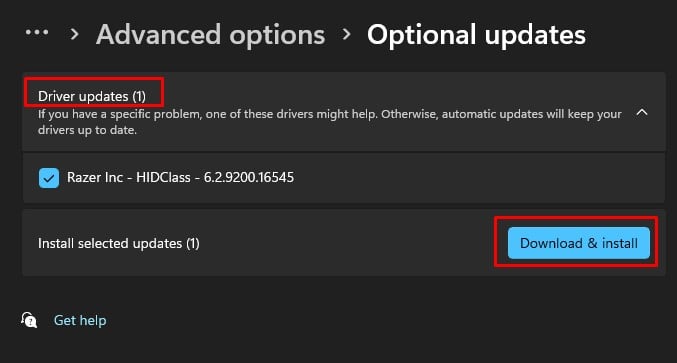
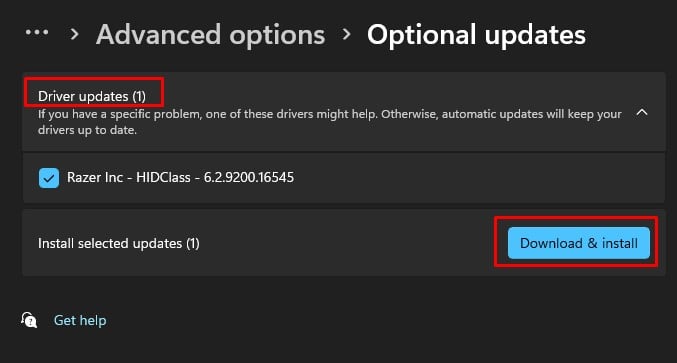 Po zakończeniu instalacji uruchom ponownie komputer.
Po zakończeniu instalacji uruchom ponownie komputer.
Aktualizacja/ponowna instalacja sterowników myszy i USB
Komponenty sprzętowe podłączone do systemu używają sterowników do komunikacji z systemem operacyjnym. Bez zainstalowanego sterownika system operacyjny nie może korzystać ze sprzętu, nawet jeśli jest on podłączony bezpośrednio do płyty głównej.
Jeśli masz wadliwą lub uszkodzoną mysz i sterownik USB, mysz może w ogóle nie działać. Spróbuj zaktualizować te sterowniki, aby sprawdzić, czy to rozwiąże problem.
Naciśnij jednocześnie klawisze Windows i X, otwórz Menedżera urządzeń za pomocą klawisza ze strzałką w dół. Wybierz element u góry za pomocą klawisza Tab. Za pomocą klawiszy strzałek wybierz Myszy i inne urządzenia wskazujące. Naciśnij klawisz strzałki w prawo. Spowoduje to rozwinięcie wybranego elementu. Wybierz mysz i naciśnij przycisk Enter. Przejdź do karty Sterownik. Zaznacz opcję Aktualizuj sterownik, a następnie naciśnij Enter.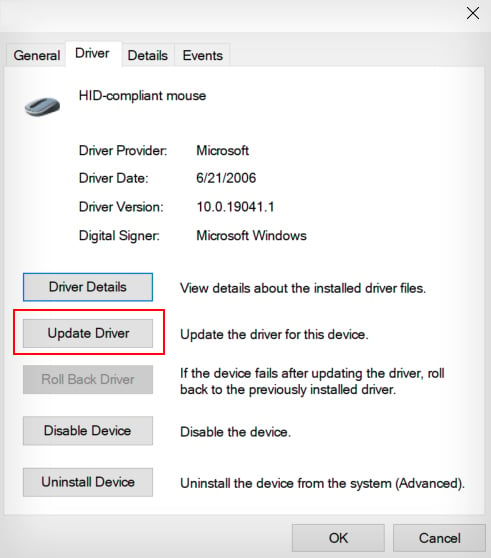
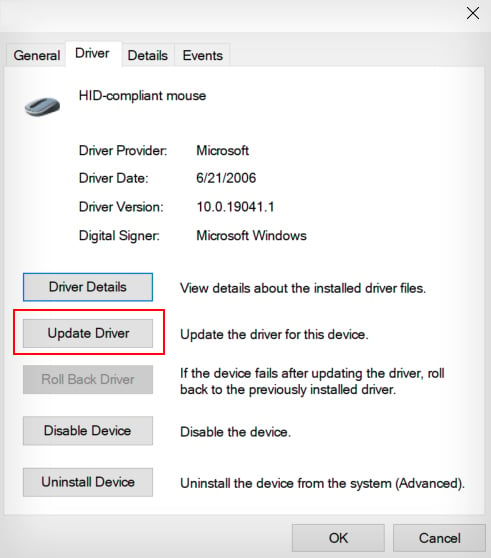 Teraz wybierz Wyszukaj sterowniki automatycznie. Wybierz OK i naciśnij Enter. Powtórz ten sam proces dla wpisów wymienionych w sekcji Kontroler uniwersalnej magistrali szeregowej.
Teraz wybierz Wyszukaj sterowniki automatycznie. Wybierz OK i naciśnij Enter. Powtórz ten sam proces dla wpisów wymienionych w sekcji Kontroler uniwersalnej magistrali szeregowej.
Jeśli urządzenie nie rozwiąże problemu nawet po aktualizacji, możesz spróbować całkowicie je ponownie zainstalować. Podczas ponownej instalacji możesz spróbować ponownie zainstalować sterowniki myszy i USB
W Menedżerze urządzeń przejdź do Myszy i inne urządzenia wskazujące i wybierz mysz Razer. Przejdź do karty Sterownik i wybierz Odinstaluj urządzenie. Wybierz OK i naciśnij Enter. Wybierz ponownie Odinstaluj. Postępując w podobny sposób, odinstaluj wszystkie urządzenia wewnątrz kontrolera uniwersalnej magistrali szeregowej.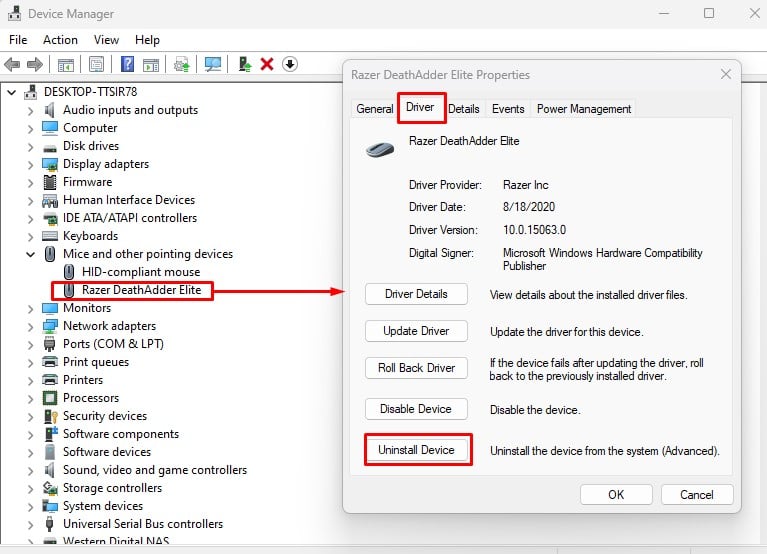
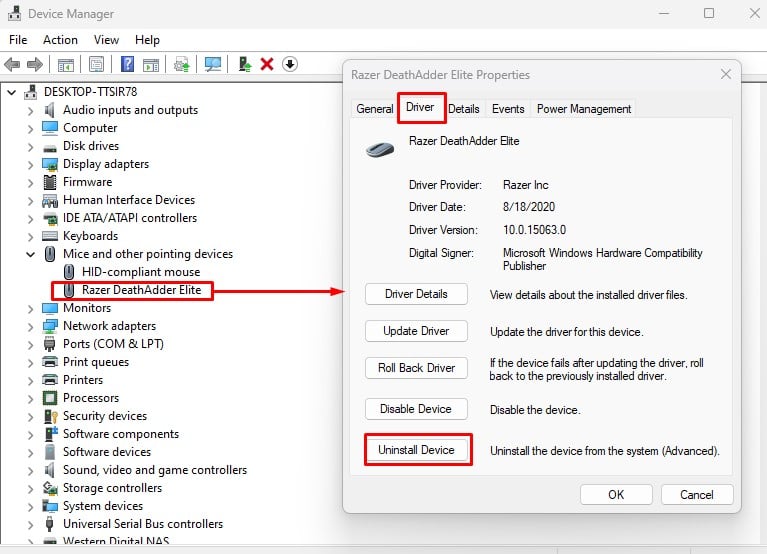 Uruchom ponownie komputer po odinstalowaniu sterowników myszy i USB.
Uruchom ponownie komputer po odinstalowaniu sterowników myszy i USB.
System automatycznie zainstaluje niezbędne sterowniki po ponownym uruchomieniu komputera.